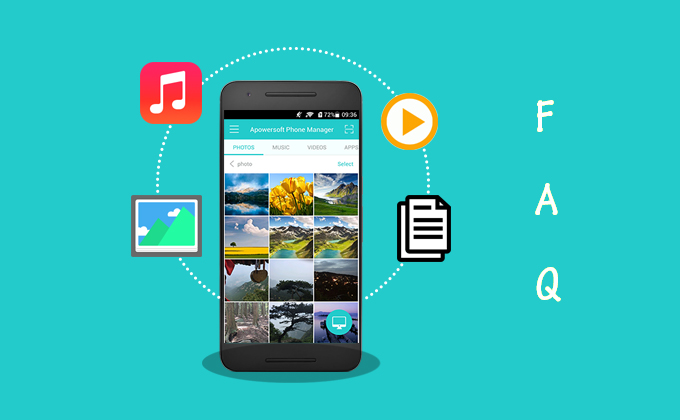
Recentemente, a Apowersoft Ltda. Lançou o Gerenciador de Smartphone 3.0 para aparelhos Android. O Aplicativo apresenta novas funções, para ajudar os usuários a gerenciar seus telefones. Para ajudar você a conhecer este aplicativo Android, apresentamos um guia detalhado abaixo.
1
Instalação
Há três maneiras para você conseguir este aplicativo:
a
Clique no botão para baixar e instalar.
b
Leia o código QR abaixo para transferir.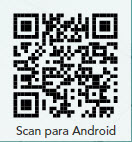
c
Se o seu app é a versão 2.0 ou anterior, abra-o em seu telefone e atualize para a versão mais recente instantaneamente.
2
Interface
Nós reformulamos a interface do programa e agora ele é muito mais intuitivo.
Na interface principal, há seis abas: FOTOS, MÚSICAS, VÍDEOS, APPS, ARQUIVOS e ARMAZENAMENTO. Você pode clicar em cara aba para ver os itens. Um botão localizado no canto superior direito permite a você ler o código QR no Gerenciador de Smartphone para conectar seus aparelhos. No canto inferior direito há um ícone de link. Ao clicar nele, você verá outros dois ícones – PC e Globo. O PC indica o aplicativo para computador e mostrará três maneiras para conectar o Android ao PC através do Gerenciador de Smartphone para computador. Por outro lado, o globo oferece um modo para conectar o telefone ao computador através da web.
Quando deslizar para a direita, ou clicar no ícone menu, você verá outra interface. Ela possui o analisor espaço, Apps em destaque, Feedback, Ajuda, Sobre e Configurações. Clique em “Sair” para sair do programa.
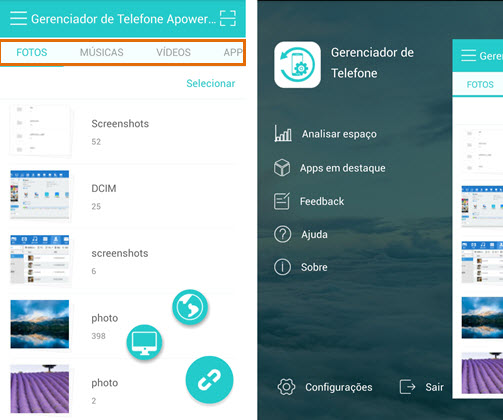
3
Conexão
Como mencionado acima, o aplicativo oferece a você dois métodos para conexão e cada um oferece três modos.
Ícone de PC:
Você precisa carregar o programa no computador primeiro e conectar o telefone ao PC usando um dos seguintes métodos.
Método 1: Conecte o cabo USB para ligar o Android ao computador. Uma notificação aparecerá em seu telefone, clique em “OK” para ligar a depuração USB. Se a janela não aparecer e a conexão falhar, vá em “Configurações” no aplicativo > “Depurador USB” > “Depuração” e habilite a “Depuração USB”.
Método 2: Na interface do aplicativo para computador, há um código QR. Clique em “PROCURAR” no aplicativo do telefone e leia o código para estabelecer a conexão. Você pode ainda clicar no botão escanear, na interface principal do app no telefone.
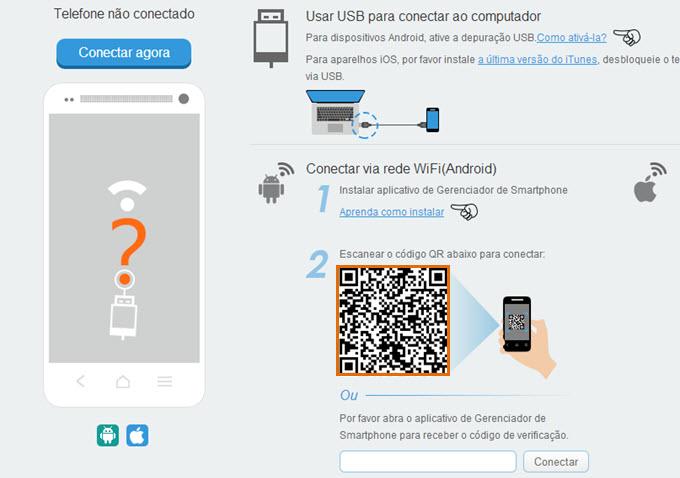
Método 3: Abaixo do Código QR no programa há uma caixa de texto. Após clicar no ícone do PC em seu telefone, você verá um código de verificação. Digite o código no campo para conectar.
![]()
Ícone Globo:
Se você não puder usar o programa para computador, vá até o ícone de globo no app e visite o website em seu telefone. Depois, clique no botão “PROCURAR” para ler o código QR na web ou digite o código que aparecerá em seu aparelho móvel. Além disso, você pode inserir o IP no navegador (Chrome, Firefox, Safari, etc.) para conectar seu telefone ao PC.
![]()
Dicas:
- O computador e o telefone deverão estar na mesma rede WiFi.
- Clique no botão de link para desconectar os aparelhos.
4
Funções:
FOTOS:
As fotos são exibidas em pastas, você pode abrir cada pilha para ver as fotos. Clique em “Selecionar” e você consegue apagar uma ou múltiplas imagens.

MÚSICAS:
As músicas também podem ser usadas no aplicativo. Clique na música desejada, ela começará a ser reproduzida. Se você desejar, pode selecionar a música e apagá-la.
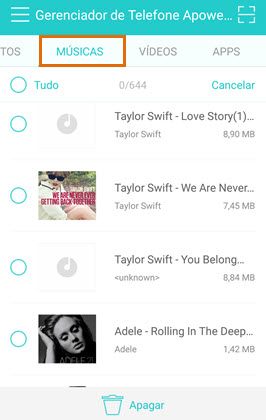
VÍDEOS:
Clique em um determinado vídeo para assistir, clique duas vezes para sair. Aqui também é possível apagar os itens.
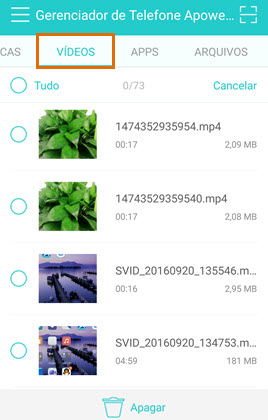
APPS:
Ele permite a você desinstalar aplicativos não desejados.
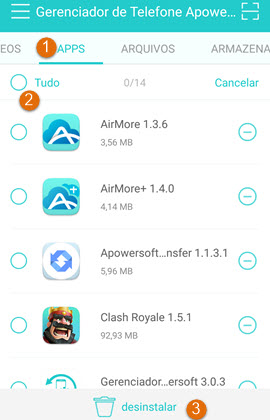
ARQUIVOS:
Os documentos estão divididos de acordo com seus tipos e você pode abri-los para conferir o conteúdo.
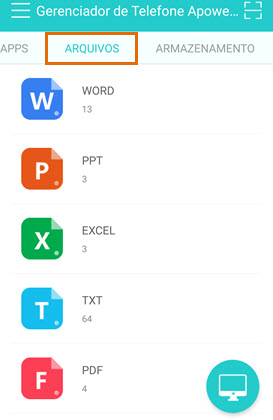
ARMAZENAMENTO:
Parece com um explorador de arquivos onde você pode ver o que existe no seu Android. Você pode usá-lo para gerenciar o espaço de armazenamento interno e o cartão SD.
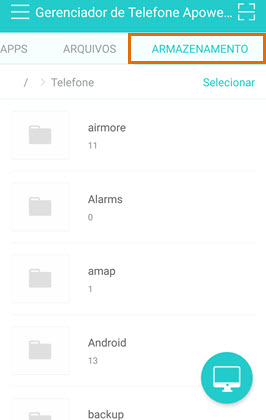
Analisor de espaço: O Analisor espaço exibe quanto de armazenamento você já usou e quanto está disponível. Além disso, ele analisa quanto cada arquivo ocupa de espaço.
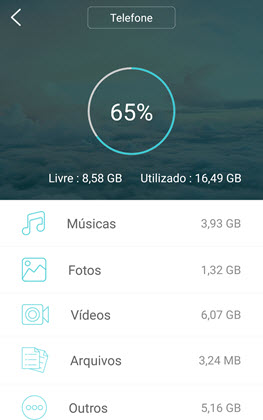
Apps em destaque: Lista com alguns ótimos aplicativos recomendados para você.
Feedback: O que você achou do app? Vá até os comentários e nos conte. Nós adoraríamos saber a sua opinião.
Ajuda: Se você tiver problemas ao usar o app, visite a “Ajuda” e encontre um guia detalhado. Se o seu problema persistir, coloque nos “Comentários” e nós ajudaremos você.
Sobre: Exibe a versão atual do aplicativo. Também é onde você consegue atualizar o app. Não se esqueça de avaliar!
Captura de tela: Devemos dizer que esta não é a função do aplicativo. Mas como mencionamos, você consegue conectar o aplicativo sem a necessidade de cabos, não há necessidade de fazer capturas de tela em seu Android usando conexão USB. E você pode salvar suas imagens em seu disco local, e também em seu telefone. Contudo, ele só funciona em Android 5.0 ou mais recente.
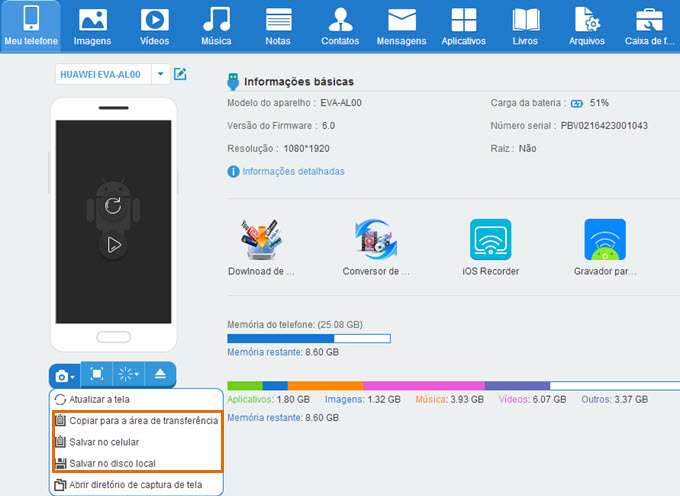
Agora você já conhece as funções do Gerenciador de Smartphone 3.0 para Android. Se você tiver qualquer problema, deixe um comentário abaixo para entrar em contato.


Deixe seu Comentário